Si tu La batería de la computadora portátil con Windows se agota en el modo de suspensión entonces esta publicación puede ayudarte. Algunos usuarios se han quejado de este problema de que cuando ponen su computadora portátil en modo de suspensión durante aproximadamente 6-7 horas o más, agota completamente la batería. Para algunos usuarios, este consumo excesivo de batería comenzó después de actualizar su sistema operativo. Si también enfrenta este problema, las soluciones cubiertas en esta publicación a continuación seguramente serán útiles.
![La batería de la computadora portátil se agota en el modo de suspensión [Fijar]](https://prankmike.com/img/battery/E8/windows-laptop-battery-drains-in-sleep-mode-1.png)
La batería se reduce cuando la computadora portátil está en modo de suspensión, pero no debería ser demasiado. Puede bajar entre un 10 y un 20 % cuando pone el sistema en modo de suspensión durante mucho tiempo. Otros factores como el estado y la capacidad de la batería, los temporizadores de activación, etc., también pueden afectar la pérdida de la batería.
las hojas de google dividen el texto en columnas
En el modo de suspensión, su computadora portátil ingresa al estado de bajo consumo de energía y solo la RAM consume la batería, mientras que las otras partes, como el disco duro, el procesador, etc., se apagan. Pero, si la batería se agota por completo o se reduce en gran medida en un estado de suspensión, entonces puede ser una preocupación.
La batería de la computadora portátil con Windows se agota en el modo de suspensión
Si la batería de su computadora portátil con Windows se agota en el modo de suspensión, use las siguientes soluciones:
- Ejecute el Solucionador de problemas de energía
- Verifique los dispositivos autorizados para activar la computadora usando el Administrador de dispositivos
- Usar el modo Hibernar
- Deshabilitar temporizadores de activación
- Usar la herramienta SleepStudy
- Deshabilitar la conectividad de red en modo de espera
- Verifique el estado de la batería de su computadora portátil.
Revisemos todas estas soluciones una por una.
1] Ejecute el Solucionador de problemas de energía
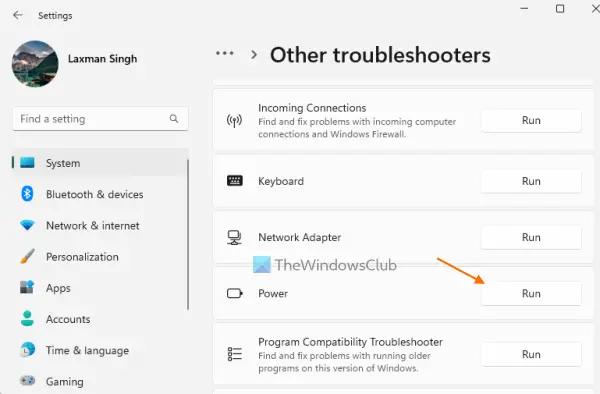
Primero, ejecute el integrado Solucionador de problemas de energía herramienta de Windows 11/10 y vea si ayuda a solucionar el problema de agotamiento de la batería de su computadora portátil en modo de suspensión. Esta herramienta puede detectar varios problemas, como si el modo de plan de energía es óptimo, el tiempo antes de que la pantalla entre en suspensión es demasiado largo, el tiempo antes de que el disco duro y la computadora entren en suspensión es demasiado largo, el protector de pantalla está habilitado, etc., y ayuda a solucionarlos.
En ventanas 11 , acceda a la sección Otros solucionadores de problemas (bajo el Solucionar problemas página) en el Sistema categoría de la aplicación Ajustes y, a continuación, pulse el botón Correr botón para el Solucionador de problemas de energía.
Si estás usando ventanas 10 , luego acceda a la Actualización y seguridad categoría y abra la Solucionar problemas página. Clickea en el Fuerza opción y presione la tecla Ejecute el solucionador de problemas botón. Deje que el solucionador de problemas detecte problemas y luego le proporcionará las soluciones que puede aplicar fácilmente.
2] Verifique los dispositivos autorizados para activar la computadora usando el Administrador de dispositivos
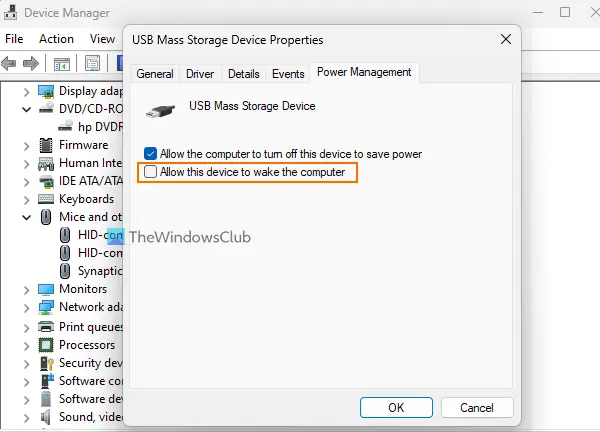
Si se permite que un dispositivo despierte su computadora portátil del modo de suspensión automáticamente, entonces esa podría ser la razón por la cual la batería de su computadora portátil se está agotando rápidamente, ya que el modo de suspensión podría interrumpirse de vez en cuando debido a dichos dispositivos. Si bien se requieren dispositivos como un mouse y un teclado para activar la computadora o la computadora portátil, si algunos dispositivos innecesarios (por ejemplo, un dispositivo Bluetooth) pueden activar la computadora portátil desde el modo de suspensión, entonces debe desactivar esta opción para dichos dispositivos.
Para ello, puede utilizar el Administrador de dispositivos. Aquí están los pasos:
- Abra el Administrador de dispositivos
- Abre el Vista menú
- Selecciona el Mostrar dispositivos ocultos opción para que todos los dispositivos estén visibles allí. Ahora que no está seguro de qué dispositivos están configurados para activar su sistema, debe expandir cada sección de dispositivo uno por uno. Esto llevaría mucho tiempo pero vale la pena intentarlo
- Haga clic derecho en un dispositivo y seleccione Propiedades
- En la ventana Propiedades, cambie a la Administración de energía pestaña. No todos los dispositivos tienen esta pestaña, por lo que omite dichos dispositivos
- Desmarque la Permitir que este dispositivo active la computadora opción
- Pulse el botón Aceptar.
Utilice los mismos pasos para evite que dispositivos innecesarios activen su computadora portátil desde el modo de suspensión .
Alternativamente, también puede usar PowerShell o la ventana del símbolo del sistema para verifique qué dispositivos pueden activar su computadora desde el modo de suspensión y luego use el Administrador de dispositivos para desactivar la configuración de esos dispositivos.
Leer : La computadora se despierta automáticamente de la suspensión
notificación de batería baja windows 10
3] Usar el modo Hibernar
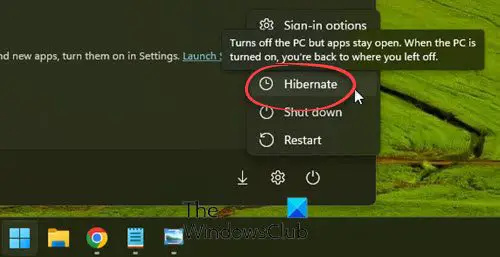
Es posible que ya sepa que el El modo de hibernación consume menos energía que el modo de suspensión . Por lo tanto, si el modo de suspensión no es tan efectivo cuando tiene que dejar su computadora portátil durante mucho tiempo, entonces debe usar el modo de hibernación para asegurarse de que la batería de su computadora portátil no se agote demasiado. Cuando despierte su computadora portátil del modo de hibernación, estará de regreso donde dejó su trabajo.
Si no puede encontrar la opción Hibernar, primero debe habilitar el modo de hibernación en su sistema Windows 11/10 y luego esta opción se mostrará en el Menú de energía , cerrar ventanas sección, etc
4] Deshabilitar temporizadores de activación
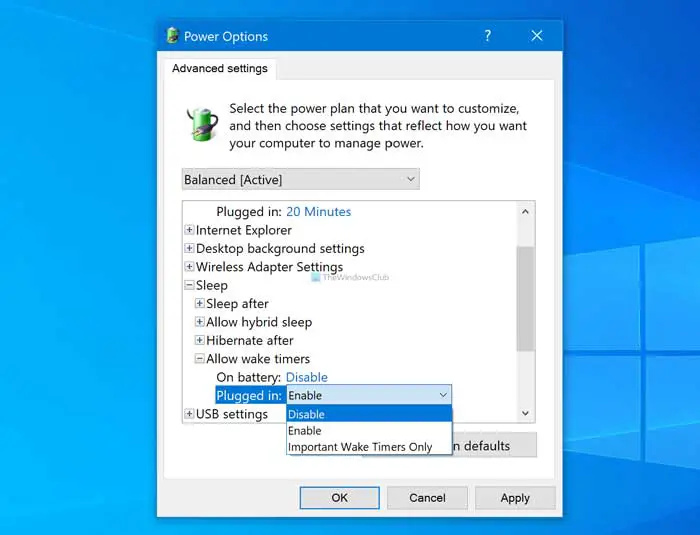
Un temporizador de activación ayuda a activar automáticamente su computadora o computadora portátil desde el estado de suspensión a la hora especificada para realizar una tarea programada. Esta podría ser la razón por la que agota la batería de su computadora portátil mientras piensa que la pone en modo de suspensión.
Tu puedes fácilmente encontrar temporizadores de activación en su PC con Windows usando una ventana elevada de CMD o PowerShell. Junto con eso, también puedes desactivar Permitir temporizadores de activación en modo de suspensión para En la batería modo así como Conectado modo usando el Opciones de poder ventana.
5] Usa la herramienta SleepStudy
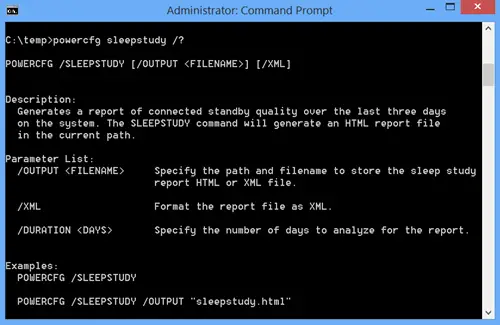
También puede usar el Windows 11/10 incorporado Herramienta SleepStudy para encontrar qué está agotando la batería . Genera un informe detallado en formato HTML sobre el agotamiento de la batería en los últimos 3 días. También puede filtrar el informe para todas las duraciones de la sesión o la duración de la sesión superior a 10 minutos para estado activo , Estado de pantalla apagada , estado de hibernación , Estado de sueño , etc.
Para un estado de energía del sistema, digamos estado de suspensión (o modo de espera), puede verificar la hora de inicio, la duración total, el motivo de entrada para el estado de suspensión (como Sistema inactivo , API de aplicación , etc.), el motivo de salida (botón de encendido, mouse, etc.) y la capacidad restante de la batería (en porcentaje) a la hora de inicio. La capacidad de carga restante de la batería en la entrada y salida también se puede ver en ese informe.
Para usar la herramienta SleepStudy, abrir un símbolo del sistema elevado ventana y ejecute el siguiente comando:
Powercfg /SleepStudy
Esto generará su Informe de energía del sistema y puede ver la ruta donde se guarda ese informe en la ventana de CMD. Abra ese informe HTML y fíltrelo para encontrar información sobre el agotamiento de la batería en el modo de suspensión y otros estados.
Relacionado: Cómo calibrar manualmente la Batería de un portátil Windows para aumentar su vida útil
diskpart no pudo borrar los atributos del disco
6] Deshabilitar la conectividad de red en modo de espera
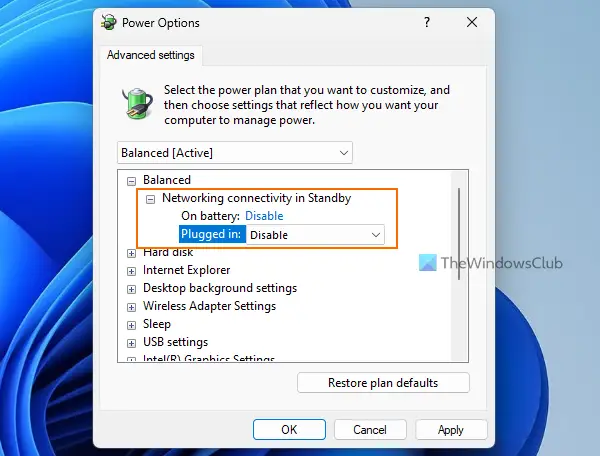
Esta solución ayudó a uno de los usuarios con el mismo problema. Los sistemas Standby modernos admiten conectividad de red en modo de espera y, si está habilitado cuando su computadora portátil está inactiva, el sistema permanecerá conectado a WLAN o Wi-Fi para recibir notificaciones, llamadas entrantes, correos electrónicos, etc. Entonces, esa podría ser una de las razones para agotar la batería de su computadora portátil mientras está en modo de suspensión. Por lo tanto, deberías deshabilitar la conectividad de red en modo de espera y ver si esto ayuda.
En el Opciones de poder ventana, expanda la Conectividad de red en modo de espera para su plan de energía y seleccione Desactivar opción para el En la batería modo y Conectado modo. Pulse el botón Aceptar para guardar los cambios. También puede deshabilitar la conectividad de red en modo de espera mediante el Editor de directivas de grupo, el Editor de registro y otras formas.
7] Verifique el estado de la batería de su computadora portátil
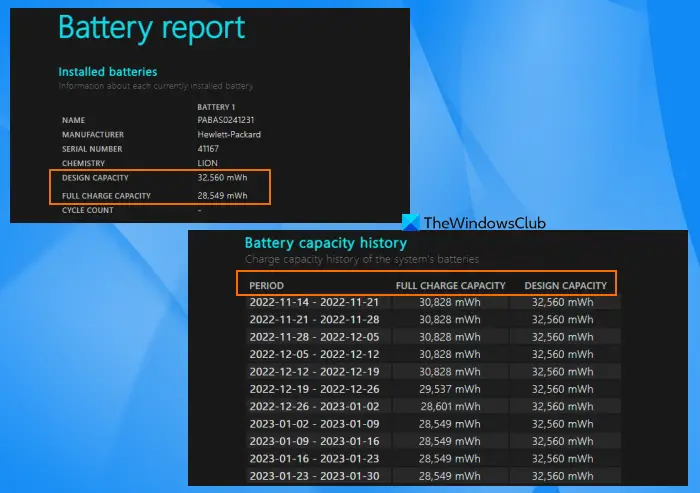
También debe verificar el estado de la batería de su computadora portátil para averiguar si la batería necesita un reemplazo. Durante un período de tiempo, la capacidad de carga de la batería disminuirá con seguridad, y si ve una caída significativa entre la capacidad de diseño y la capacidad de carga completa, entonces debería considerar reemplazar la batería de la computadora portátil.
Puede generar un informe de estado de la batería usando el Powercfg incorporado (Informe de diagnóstico de eficiencia energética) herramienta de Windows 11/10. El informe se genera en formato HTML que puede abrir en cualquier navegador web. Busca el CAPACIDAD DE DISEÑO y CAPACIDAD DE CARGA COMPLETA . También puede consultar el Historial de capacidad de la batería sección para averiguar la disminución en la capacidad de carga de la batería de su computadora portátil durante el período de tiempo.
Si quieres, también puedes usar algunos el mejor software de prueba de batería de computadora portátil y herramientas de diagnóstico para Windows 11/10 para verificar el estado de la batería de su computadora portátil.
¿Por qué la batería de mi computadora portátil se está agotando sin uso?
Puede haber múltiples razones por las que la batería de su computadora portátil se está agotando sin usarla. Por ejemplo, si las aplicaciones y los programas se ejecutan en segundo plano, hay una descarga en curso, la pantalla no se apaga, la computadora portátil no entra en modo de suspensión, etc., esto puede provocar que se agote la batería. Si quieres solucionar problemas de descarga de batería en Windows 11/10, debe activar el modo de ahorro de batería, verificar el uso de la batería por aplicaciones y programas, deshabilitar programas innecesarios para que no se ejecuten en segundo plano, usar un plan de energía personalizado, etc.
Lea a continuación: Consejos de uso de la batería de la computadora portátil y guía de optimización para PC con Windows .
![La batería de la computadora portátil se agota en el modo de suspensión [Fijar]](https://prankmike.com/img/battery/E8/windows-laptop-battery-drains-in-sleep-mode-1.png)










![Código de error de Fall Guys 200_1040 en Epic Games Launcher [Corregido]](https://prankmike.com/img/games/92/fall-guys-error-code-200-1040-on-epic-games-launcher-fixed-1.png)
![Navegador valiente con alto uso de CPU y memoria [Corregido]](https://prankmike.com/img/browsers/D7/brave-browser-high-cpu-and-memory-usage-fixed-1.png)


